Однією з найбільш обговорюваних новин конференції Microsoft Build 2016 стало оголошення про інтеграцію Ubuntu та Bash у систему Windows. Це стало справжнім подарунком для спільноти розробників. Хоча стабільна версія Windows 10 з підтримкою Bash була анонсована на літо, інсайдерські збірки вже доступні для користувачів Fast Ring, що дозволяють завантажувати Ubuntu та використовувати Bash. Якщо ви зацікавлені у встановленні Bash та Ubuntu на вашому Windows 10, пропонуємо вам простий посібник.
Зверніть увагу, що цей гайд призначений лише для версії Windows Build 14316 або новіших. Він не спрацює на поточній стабільній версії Windows 10. Користувачам стабільних збірок доведеться зачекати на випуск Anniversary Update, щоб отримати можливість використовувати Bash.
Кроки для встановлення
Крок 1. Спочатку перевірте версію своєї збірки, щоб переконатися, що ви використовуєте версію 14316 або новішу.
Крок 2. Якщо ваша версія не відповідає вимогам, можна дочекатися автоматичного оновлення, якщо ви є учасником програми інсайдерів. Якщо ви користувач Fast Ring і досі не отримали оновлення, його можна завантажити та встановити вручну. ISO-файли доступні за посиланнями:
ISO MEGA Windows 10 Insider Preview Build 14316: https://t.co/kEO2DUD6Pe 
— Ліраул (@Lyraull) 6 квітня 2016 року
Крок 3. Якщо ви маєте потрібну збірку, відкрийте програму “Параметри” та перейдіть до розділу “Оновлення та Безпека”. У вкладці “Для розробників” увімкніть “Режим розробника”.
Крок 4. У програмі “Параметри” знайдіть “Компоненти Windows”. Відкрийте результат “Увімкнення або вимкнення компонентів Windows”.
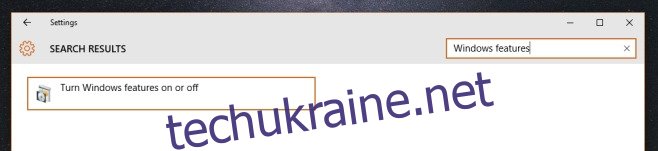
Крок 5. У вікні “Компоненти Windows” знайдіть функцію “Підсистема Windows для Linux (бета)” і натисніть “OK”. Дочекайтеся, поки необхідні файли будуть завантажені. Після завершення процесу, система потребуватиме перезавантаження. Відкладання перезапуску може завадити завантаженню Ubuntu.
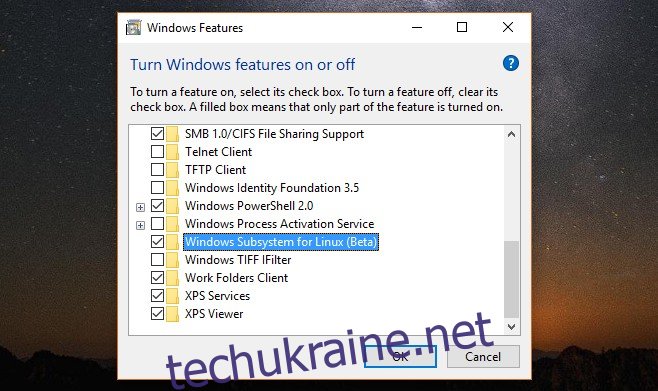
Крок 6. Після перезавантаження відкрийте командний рядок та введіть “bash”. Командний рядок запропонує підтвердити встановлення Ubuntu у вашій системі. Введіть “y” та натисніть Enter для підтвердження. Почнеться завантаження (приблизно 1 ГБ). Після завершення ви зможете використовувати bash.
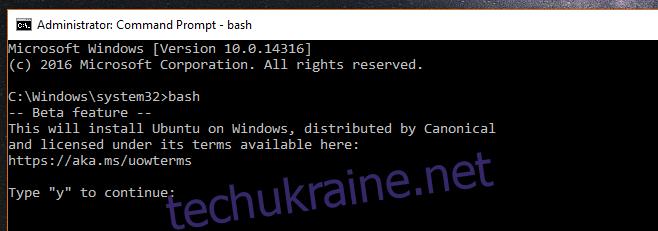
Насолоджуйтесь використанням!
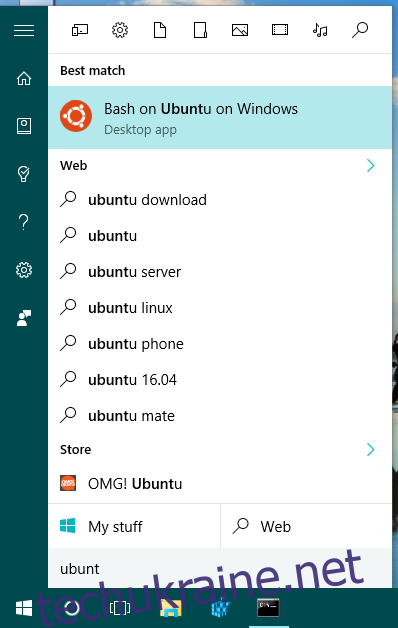
Цей посібник базується на версії Build 14316 і може зазнати змін, якщо Microsoft змінить спосіб завантаження Ubuntu. Ми будемо оновлювати цю статтю, щоб вона залишалася актуальною.